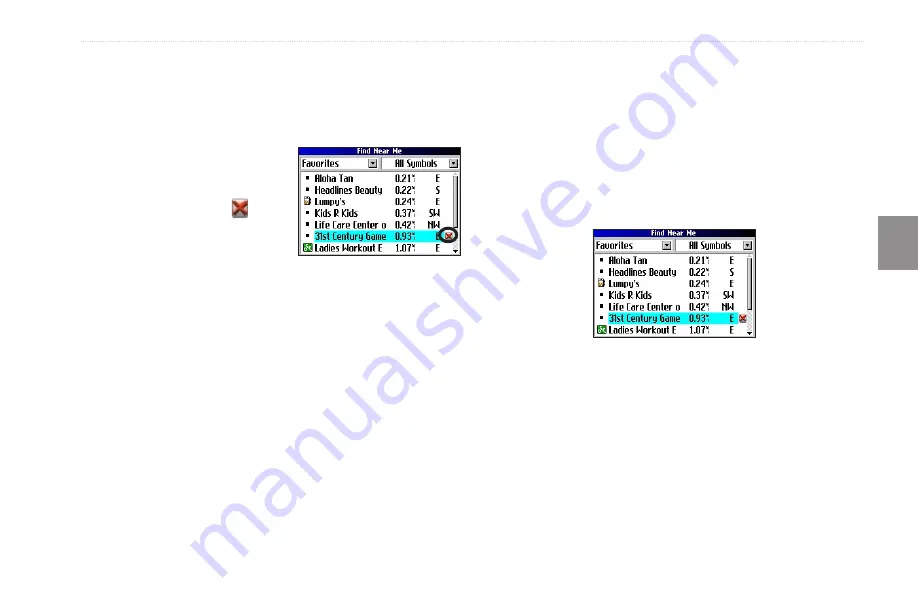
Manual del usuario de Trail Guide
™
E
S
f
uncIonamIento
básIco
>
m
Is
localIzacIones
Eliminación de ubicaciones guardadas
Puede eliminar ubicaciones guardadas cuando ya no le vayan a hacer
falta.
Para eliminar una ubicación guardada:
1. Pulse el botón
FIND
. Resalte
Mis localiz.
y pulse
OK
.
2. Resalte la ubicación guardada
que desee eliminar.
3. Resalte la cruz roja, , que
aparece a la derecha de la
ubicación y pulse
OK
para
eliminarla.
Para eliminar ubicaciones guardadas por símbolo o
categoría:
1. Pulse el botón
FIND
, resalte
Mis localiz.
y pulse
OK
.
2. Pulse
MENU
, resalte
Borrar…
y pulse
OK
.
3. Resalte
Por símbolo…
o
Por categoría…
y pulse
OK
.
4. Cuando quiera borrar por símbolo, resalte el símbolo de la
ubicación guardada que desee borrar y pulse
OK
. Cuando
quiera borrar por categoría, resalte la categoría que desee
borrar y pulse
OK
.
5. Resalte
Sí
y pulse el botón
OK
para confirmar. Resalte
No
y
pulse
OK
para salir sin borrar nada.
Búsqueda de
úsqueda de Mis localizaciones
Cuando guarda un elemento, se guarda en la categoría Mis
localizaciones del menú Buscar. Para buscar una ubicación guardada,
abra la categoría Mis localizaciones del menú Buscar.
Para buscar una ubicación guardada:
1. Pulse el botón
FIND
, resalte
Mis localiz.
y pulse
OK
.
2. Para delimitar la búsqueda, resalte
Todas las categorías
y pulse
OK
. Resalte la categoría a la que está asignada la
ubicación guardada y pulse
OK
.
3. Para delimitar más la búsqueda, resalte
Todos símbol.
y pulse
OK
. Resalte el símbolo asignado a la ubicación guardada y
pulse
OK
.
4. Utilice el
botón de dirección
para seleccionar la ubicación
guardada y pulse
OK
para abrir la página de información.
5. Resalte
Ruta hacia
y pulse
OK
para desplazarse hasta esa
ubicación.






























